
![]()
8.4.2017
- Человек, который хотя бы на начальном уровне пользовался или просто сталкивался с компьютером, встречался с таким словом, как «BIOS», для тех же, кто его слышит в первый раз поясним. Так же посмотрим какие виды BIOS существуют и как его используют пользователи и сборщики компьютеров.
Что такое Bios в Компьютере
Итак, сама аббревиатура идет от английского Basic Input-Output System, что дословно переводиться как базовая система ввода-вывода. Базовой называется потому, что это система взаимодействия с аппаратурой компьютера или другими словами аппаратное программное обеспечение. Например, первичное взаимодействие с экраном, взаимодействие с оперативной памятью, взаимодействие с процессором, взаимодействие с контроллерами на материнской плате, контроль охладительной системы, контроль питания и включения.
Как работает компьютерная память: что такое RAM, ROM, SSD, HDD и в чем разница?
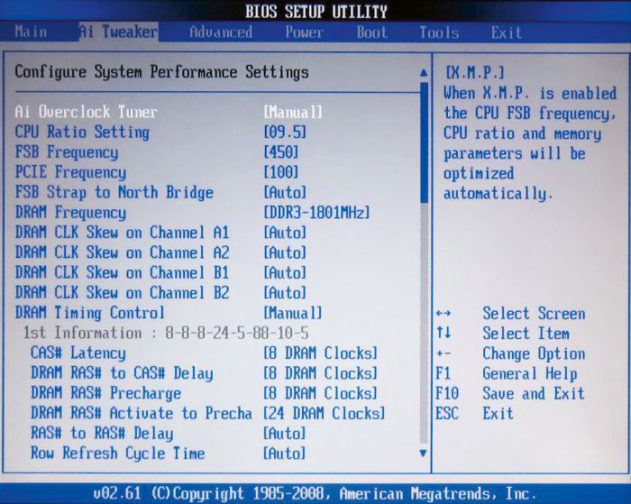
Чаще всего BIOS используется для настройки приоритета загрузки, особенно когда требуется переустановка Windows и нужно загрузиться не с жесткого диска, а с другого устройства, например, Flash- накопителя или дисковода из-за того, что по умолчанию в большинстве случаев стоит по приоритету, первой загрузка с жесткого диска.
Другие мало известные и редко используемые, особенно новичками, функции — это настройка компонентов компьютера (частота шины, частота процессора, скорость вращения вентиляторов охлаждения и др.). Так же BIOS до старта загрузки проверяет оборудование на работоспособность и в случае неполадок сообщает об этом на экране, а также в виде последовательности сигналов. Используя эти сигналы можно выявить причину неисправности и компонент неполадки.
Где на компьютере и ноутбуке находится биос
Что касаемо того где расположен BIOS на компьютере, то следует искать похожую микросхему (картинка ниже) на материнской плате компьютера. Все, наверное, сталкивались с батарейкой на материнской плате именно она используется для того что бы не сбивались часы в BIOS и хранились настройки.

Если вы вдруг настроили неправильно что-то в BIOS и после этого не можете зайти в него. Попробуйте сбросить настройки вытянув на некоторое время батарейку в виде таблетки из материнской платы.
Вот так выглядит биос на компьютере:

А вот так на ноутбуке:

Разновидности BIOS
Если быть точным, то, разновидностей BIOS намного больше, но для наглядности усредним их до 4 типов систем. Так как они имеют большую схожесть независимо от производителя материнских плат.

Навигация BIOS
Так как на разных материнских платах используется разный BIOS, то назвать конкретную клавишу для входа нельзя, возможно лишь назвать наиболее часто используемые клавиши: Del, F2, Esc, а также во время включения смотрите за подсказками там будет написано что-то похожее на «Press to Setup» или что-то аналогичное с клавишей, которой нужно нажать. Если вы не успели это сделать, то придётся перегружать и пробовать снова.
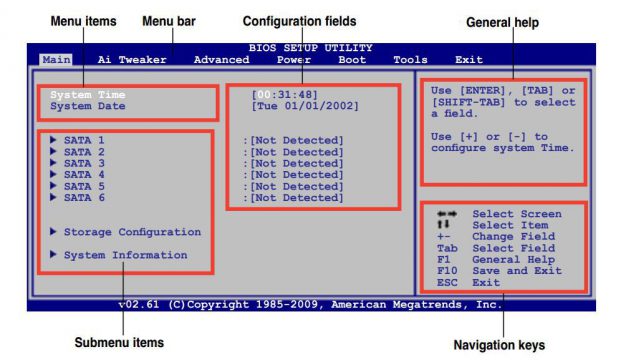
Несмотря на версию BIOS навигация во всех видах возможна с помощью стрелок, в новых версиях доступна еще и мышь. Подтверждение осуществляется с помощью клавиши Enter, а выход путем нажатия клавиши ESC, после которого обычно возникает окно о сохранении измененных настроек. Так же не забывайте про подсказки.
Возможности BIOS
Прежде чем перечислять все возможности, которые дает BIOS. Следует обозначить наиболее популярные. В первую очередь, как уже было сказано выше BIOS используется для изменения приоритета загрузки устройств, в котором, после, BIOS будет передано выполнение. Чтобы вы понимали о каком приоритете идет речь, нужно понимать, что по умолчанию в большинстве первоочередная загрузка идет с жесткого диска – это значит, что после BIOS управление передаться на жесткий диск. Если же, в приоритете стоит дисковод или USB- накопитель, то после BIOS следует, то устройство которое было указано в настройках BIOS или по очереди от более приоритетного к менее приоритетному.
Помимо этой популярной возможности вы еще можете:
- Отключить или подключить необходимые порты;
- Установить время;
- Настроить, более детально, характеристики устройств (питание, частоту и т.д.);
- Изменить режим работы устройств;
- Изменить скорость вращения охлаждения;
- Отследить базовые параметры такие как температуру, скорость вращения и др.
Отличие BIOS компьютера от BIOS ноутбука
Основным отличие BIOS Компьютера от той же системы в ноутбуке будет дополнительные параметры энергосбережения и энергопотребления, поскольку для переносного аккумуляторного устройства это очень важно. Следовательно, в ноутбуках будет больше параметров для экономии энергии автоматического выключения и т.д.
Источник: alexzsoft.ru
Вся правда о BIOS. На простом и понятном языке!

Здравствуйте, дорогие друзья!
В сегодняшней заметке мы поговорим о загадочной системе BIOS. Персональные компьютеры прочно вошли в нашу жизнь и успешно используются миллионами людей для работы, развлечения и отдыха. Безусловно, каждый пользователь хочет, чтобы его компьютер работал быстро и надежно. Для этого периодически нужно или обращаться за помощью к техническим специалистам, или к друзьям и знакомым, или же все можно сделать самому.
Неважно на чём вы работаете – на стационарном компьютере или ноутбуке. Действенная настройка, направленная на ускорение и надежность любого компьютера, вообще немыслима без системы БИОС, которая отвечает за запуск компьютера и установку параметров оборудования.
Эта система многим пользователям на первый взгляд кажется очень сложной и непонятной, в какой-то степени даже дикой. Но это лишь только кажется!
Давайте вначале ответим на вопрос, что же такое BIOS?
Что такое BIOS?
BIOS (Basic Input/Output System, базовая система ввода-вывода) – это программа для первоначального запуска компьютера, настройки оборудования и обеспечения функций ввода-вывода.
Если «сердцем» компьютера считается его процессор, то «мозгами» компьютера можно считать систему BIOS.


BIOS записывается в микросхему flash-памяти, которая расположена на системной плате. Изначально основным назначением этой системы было обслуживание устройств ввода-вывода (клавиатуры, экрана и дисковых накопителей), поэтому её и назвали «базовая система ввода-вывода».
Основные функции BIOS.
В современных компьютерах BIOS выполняет несколько функций:
- Запуск компьютера и процедура самотестирования (Power-On Self Test, POST). Программа, расположенная в микросхеме БИОС, загружается первой после включения питания компьютера. Она детектирует и проверяет установленное оборудование, настраивает его и готовит к работе. Если обнаруживается неисправность оборудования, процедура POST останавливается с выводом соответствующего сообщения или звукового сигнала;
- Настройка параметров системы с помощью программы BIOS Setup. Во время процедуры POST оборудование настраивается в соответствии с параметрами, хранящимися в специальной CMOS-памяти. Изменяя эти параметры, пользователи могут конфигурировать отдельные устройства и систему в целом по своему усмотрению. Редактируются они в специальной программе, которую называют BIOS Setup или CMOS Setup;
- Поддержка функций ввода-вывода с помощью программных прерываний BIOS. В составе системной BIOS есть встроенные функции для работы с клавиатурой, видеоадаптером, дисководами, жесткими дисками, портами ввода-вывода и др. Эти функции использовались в операционных системах, подобных MS-DOS, и почти не применяются в современных версиях Windows.
Теперь понятно вам, что это за система?
Но, вот какая штука получается!
Смотрите! Как ни крути, но большинство пользователей вообще боятся заходить в БИОС и тем более что-то крутить и настраивать там. Это происходит по разным причинам. Кто-то боится заходить в нее от отсутствия знаний и опыта, кто-то просто осторожничает и не лезет куда попало, а кому-то вообще всё по барабану.
А зря!
Ведь от того, как настроена у вас система BIOS, очень сильно влияет скорость работы вашего компьютера, его стабильность и надежность.
Это с одной стороны.
С другой стороны, если переборщить с настройками BIOS или с разгоном компьютера, то можно навредить компонентам вашего компьютера, что он вообще откажется работать!
Как же быть в такой ситуации? Как найти золотую середину?
Я предлагаю вам воспользоваться
специальным секретным ключом к «мозгам»
вашего компьютера, т.е. к BIOS.
Книга написана в формате PDF на простом понятном русском языке со всеми необходимыми пояснениями и иллюстрациями. В ней без проблем разберётся даже обычный школьник!
Объём книги: 223 страницы.
По сути, эта книга – секретный ключ к «мозгам» вашего компьютера, т.к. БИОС контролирует и управляет всей аппаратной частью компьютера.
Поэтому действуйте, дорогие друзья, забирайте книгу «Вся правда о BIOS. На простом и понятном языке», ключ к «мозгам» вашего компьютера!
Жмите сюда, чтобы получить ключ
к «мозгам» вашего компьютера!
С уважением, Ильдар Мухутдинов.
Источник: procomputery.ru
Системные BIOS

6.2.1. Системные BIOS BIOS (Base Input-Output System) — Базовая система ввода-вывода, набор системных программ, записанный в ПЗУ. В частности, содержит модуль начальной загрузки, который получает управлением сразу же после включения питания компьютера.
Поскольку доступ к RAM (оперативной памяти) осуществляется значительно быстрее, чем к ROM, многие производители компьютеров создают системы таким образом, чтобы при включении компьютера выполнялось копирование BIOS из ROM в оперативную память. Задейтвованная при этом область памяти называется Shadow Memory (теневая память).
ПЗУ типичной BIOS занимает 128 Кбайт (до 1 Mбайт) верхней области памяти системы — UMA (upper memory area) в диапазоне адресов с EOOOOh no FFFFFh (внутри первого мегабайта памяти компьютера). Вопреки бытующему представлению, BIOS — это не единая программа, а набор отдельных служебных программ достаточно малого размера.
BIOS состоит из трех частей (рис.ниже): программы начальной диагностики — POST (Power-On Self- Test), программы настройки параметров системы — CMOS Setup, и служебных системных подпрограмм. Каждая из подпрограмм BIOS выполняется в определенный момент времени в зависимости от состояния компьютера. 6.2.2.
POST Хотя многие начинающие специалисты по обслуживанию ПК знают, что POST проверяет работоспособность компьютера, мало кто из них догадывается, что эта система управляет всем процессом запуска компьютера. POST управляет практически всеми действиями по инициализации ПК, выполняет низкоуровневые диагностические проверки и надежно проверяет основные обрабатывающие компоненты компьютера, включая программное обеспечение, находящееся в ПЗУ, а также системную память.
POST проверяет центральный процессор, инициализирует системный комплект контроллеров, проверяет память CMOS, где хранятся параметры настройки системы, и заполняет таблицу векторов прерываний для процессора по адресам с 0000h no 02FFH. Затем POST устанавливает область стека BIOS в диапазоне адресов памяти с 0З00H по 03FFH, загружает область данных BIOS в нижнюю память по адресам с 0400h no Q4FFh, производит поиск дополнительных микросхем ПЗУ BIOS различных адаптеров и выполняет загрузку операционной системы с имеющегося диска.
6.2.3. Программа настройки параметров системы (CMOS Setup) Параметры настройки любого ПК хранятся в небольшой микросхеме CMOS ОЗУ, потребляющей мало энергии. Доступ к этим параметрам осуществляется с помощью служебной программы CMOS Setup, являющейся составной частью BIOS.
На старых П К, созданных на основе микропроцессоров 1286 и 1386, эта программа находилась вместе с операционной системой на гибком магнитном диске. Этот установочный диск нередко терялся или выходил из строя от частого употребления. Начиная с последующих моделей компьютеров на основе микропроцессора 1386, программа CMOS Setup стала частью системной BIOS.
В период загрузки системы POST собирает информацию о системной аппаратуре и сравнивает ее с параметрами, хранящимися в CMOS. Если расхождений не обнаруживается, то аппаратура считается работоспособной, и процесс начальной загрузки системы продолжается. В противном случае загрузка прекращается, и выводится сообщение об ошибке настройки системы. Версии программы CMOS Setup сильно отличаются от производителя к производителю и от системной платы к системной плате, поэтому нет единого стандарта параметров настройки и места их расположения в памяти CMOS. 6.2.4. Системные процедуры
Рекомендуемые материалы
Источники бесперебойного питания APC SU620
Информатика
Некоторые системные и методологические аспекты информатики и информатизации
Информатика
Устройство и назначение системы BIOS ЭВМ
Информатика
Сигналы BIOS
Информатика
Основные настройки BIOS
Информатика
Базовая система ввода-вывода: BIOS ПК
Информатика
Служебные системные подпрограммы (также называемые служебными подпрограммами BIOS) представляют собой набор отдельных функций, образующий программный слой между аппаратурой и операционной системой. Именно универсальность этих функций позволяет одну и ту же операционную систему использовать на персональных компьютерах с различными системными платами, архитектурами шин, типами процессоров и комплектов интегральных микросхем.
Эти служебные подпрограммы вызываются посредством механизма программных прерываний. Обычно прерывание заставляет процессор прекратить выполнение текущей работы и передать управление по адресу расположения служебной подпрограммы, которая специально предназначена для обработки данного прерывания.
Когда программа обработки прерывания завершит свою работу, происходит восстановление состояния процессора на момент возникновения прерывания, и программное управление возвращается в то место, где была прервана работа процессора. Существует большое количество событий, которые могут вызвать прерывание процессора.
Источниками прерываний может быть сам процессор, аппаратура или программа. Прерывания, генерируемые процессором (процессорные прерывания) часто являются результатом необычного, неожиданного или ошибочного результата выполнения программы.
Например, если программа пытается выполнить деление числа на ноль, процессор генерирует прерывание 1NT ООН, в результате чего появляется сообщение об ошибке ”Деление на ноль” (Divide by zero). Существуют пять процессорных прерываний (от 00h до 04h).
Аппаратные прерывания генерируются, когда периферийное устройство хочет привлечь внимание процессора для выполнения определенной задачи. Аппаратные прерывания инициируются выставлением логического уровня на линии запроса прерывания -IRQ (Interrupt Request). Процессор приостанавливает свою работу и выполняет процедуру обработки прерывания.
Затем процессор возвращается к нормальной работе. Например, каждый раз при нажатии клавиши клавиатуры, контроллер клавиатуры генерирует запрос на прерывание IRQ1, соответствующий прерыванию INT 09h. Это приводит к запуску программы обработки прерывания клавиатуры.
Персональные компьютеры, начиная с 1ВМ PC/AT, обычно имеют 16 линий аппаратных прерываний (с IRQO по IRQ 15), что соответствует INT 08h—0Fh и 70h—77h соответственно. Программные прерывания генерируются для проверки устройства или для управления устройством с целью выполнения определенной работы.
Функция ”print screen” (печать экрана) может случить примером использования программного прерывания. Когда на клавиатуре наживается клавиша PRINT SCREEN, генерируется прерывание INT 05h. Программа обработки этого прерывания выводит на печать текущее изображение на экране монитора. 6.2.5.
Функциональные возможности BIOS Компоненты персонального компьютера непрерывно совершенствуются — будь то центральные процессоры, системные контроллеры, память, видеосистема, дисковые накопители и т.п. По мере совершенствования компьютерной аппаратуры должна развиваться и BIOS с тем, чтобы учитывать появляющиеся новые ресурсы современных компьютеров.
В связи с этим важно иметь представления об основных возможностях современной BIOS. He обязательно разбираться во всех деталях, но надо, по крайней мере, уметь узнавать ”современную” BIOS по ее возможностям.
Хотя некоторые из перечисленных возможностей могут показаться почти идентичными, главные возможности современной BIOS можно сгруппировать в следующие разделы: · Поддержка процессора. BIOS может работать с большим набором центральных процессоров, преимущественно следующих производителей: Intel, AMD и Cyrix.
В частности поддерживаются следующие процессоры Pentium, Pentium MMX, Pentium Pro, Pentium II, Pentium III, Pentium 4, AMD Athlon, и AMD Duron (конечно, ни одна BIOS не может поддерживать работу сразу всех возможных процессоров). · Поддержка системных контроллеров (чипсетов). BIOS может поддерживать работу последних моделей системных контроллеров (таких как Intel 840 или 850).
Поддержка работы системных контроллеров является чрезвычайно важной, поскольку именно с их помощью системная плата осуществляет реализацию таких функций как, например, управление питанием. · Поддержка памяти. BIOS должна уметь автоматически определять размер системной памяти и поддерживать современные типы памяти (например, SDRAM, DDR-SDRAM, и Rambus).
Также должен поддерживаться контроль ошибок памяти с использованием бита четности или кода коррекции ошибок (ЕСС). Современная BIOS может работать с памятью емкостью до 4 Гбайт (а в серверах и более), хотя системная плата может и не иметь достаточно разъемов для установки такого объема памяти. · Поддержка функции управления питанием.
BIOS должна полностью соответствовать спецификации интерфейса ACPI (Advanced Configuration and Power Interface — усовершенствованный интерфейс конфигурирования системы и управления энергопитанием) версии 1.0 или более поздней, а также поддерживать спецификацию интерфейса BIOS с усовершенствованными средствами управления энергопотреблением (АРМ BIOS) версии 1.2 или более поздней. Управление питанием особенно важно для переносных компьютеров, но также широко используется в настольных компьютерах с целью уменьшения потребления энергопитания.
BIOS должна поддерживать функцию управления питанием мониторов DPMS (Display Power Management System). · Поддержка накопителей. BIOS должна поддерживать большие жесткие диски UltraATA с количеством цилиндров более 1024, 32-разрядный обмен с дисками, современные режимы передачи данных (Ultra-DMA/33, Ultra-DMA/66, Ultra-DMA/100 и Ultra-DMA/I 33).
Становится общим правилом поддержка накопителей со съемными носителями (Zip или SyQuest). В некоторых случаях BIOS может даже включать поддержку основных функций технологии RAID, например функцию RAID-1 (зеркальные диски). · Поддержка спецификации PC 99. BIOS должна соответствовать требованиям PC 99 (или более поздние) компании Microsoft. · Поддержка I/O.
BIOS должна поддерживать функции интеллектуального ввода/вывода (I/O), которые позволяют динамически назначать порты и ресурсы устройствам ввода/вывода в компьютере. Чаще всего это встречается в серверных платформах. · Поддержка универсальной загрузки.
BIOS должна уметь загружать систему с нескольких различных накопителей и поддерживать протокол BBS (BIOS Boot Specification — спецификацию загрузки BIOS) для загрузочных устройств. В настоящее время поддерживается загрузка с 4-х накопителей IDE (включая CD-ROM), SCSI — накопителей и сетевых плат.
Поддержка накопителей со съемными носителями (например, Iomega Zip или SyQuest) также считается достоинством. · Поддержка технологии Plug-and-Play. BIOS должна обнаруживать и настраивать РnР — устройства в период выполнения процедуры POST.
BIOS также должна взаимодействовать с операционной системой Windows 95/98 при распределении системных ресурсов, и поддерживать управление запросами на прерывание (IRQ) для устройств шины PCI. Поддержка спецификации AML компании Microsoft обеспечивает совместимость с PnP — возможностями современных операционных систем семейства Windows 2000 и ХР. · Поддержка параллельного порта.
BIOS должна поддерживать весь спектр режимов работы параллельного порта, включая стандартный параллельный порт SPP (Standard Parallel Port) (или режим “совместимости), двунаправленный режим, режим EPP (Enhanced Parallel Port) и режим ЕСР (Enhanced Capabilities Port). Все эти режимы определены стандартом IEEE 1284. · Поддержка шин РСI и AGP.
BIOS должна поддерживать спецификацию шины PCI (Peripheral Component Interconnect) версии 2.1 или более поздней, включая мосты PCI — РСI и PCI — ISA. BIOS должна также поддерживать работу ускоренного графического порта AC P (Accelerated Graphics Port) версии 2.0 или более поздней. · Поддержка универсальной последовательной шины USB. BIOS должна поддерживать спецификации Universal HCI и Open HCI1.
Она должна обеспечивать полную совместимость и поддержку устройств шины и многоуровневых концентраторов шины USB. В новейших версиях BIOS осуществляется поддержка стандарта USB 2.0 (высокоскоростная шина USB). · Антивирусная защита. BIOS должна содержать опцию антивирусной зашиты.
Как минимум, BIOS должна предотвращать изменение главной загрузочной записи (один из традиционных способов размножения вирусов). Бесплатная лекция: «4 — Истечение жидкости через отверстие» также доступна. · Если вы собираетесь познакомиться с возможностями используемой в компьютере BIOS или планируете установить новую версию, то можете многое узнать из кодов идентификации BIOS.
6.2.6. МИКРОСХЕМА CMOS CMOS — это всего лишь статическая оперативная память небольшого объема с низким энергопотреблением. Первые CMOS микросхемы имели объем в 64 байта, у следующего поколения объем возрос вдвое — до 128 байт.
Современные модели имеют 512 байт памяти и более, которая используется для хранения настроечных параметров компьютера и дополнительных конфигурационных данных ESCD (Extended System Configuration Data), используемых для работы системы РnР. 6.2.7.
Функции микросхемы СМОS Поскольку оперативная память теряет записанную в нее информацию при отключении питания, в состав компьютера входит батарейка, которая обеспечивает постоянное питание микросхемы CMOS (и системных часов). Именно эта батарея обеспечивает функционирование системных часов, а также сохранение системных параметров в периоды отключения питания компьютера.
Конечно, если эта батарея выйдет из строя, то дата, время и системные параметры компьютера будут потеряны. И восстановить корректные настройки компьютера после такого сбоя может быть достаточно непросто, особенно у старых моделей PC. CMOS (Complementary Metal — Oxide Semiconductor) — комплиментарный оксид металла на полупроводнике. (КМОП).
Строго говоря, CMOS — это просто одна из технологий изготовления микросхем, отличающееся, в частности, весьма малым энергопотреблением. Но применительно к персональным компьютерам под аббревиатурой CMOS стали понимать именно CMOS RAM, то есть ОЗУ, выполненное по технологии КМОП.
Поделитесь ссылкой:
Рекомендуемые лекции
- 2 Кластерные системы
- Тема 3. ХИМИЧЕСКИЕ ОСНОВЫ ГОРЕНИЯ
- 4 — Истечение жидкости через отверстие
- 6 — Режимы рек
- 6.1 Окно сообщение
Свежие статьи

Обзор программы Экранная Студия. Как записать видео с экрана

Как и где студенту составить резюме?

Правила оформления презентации для студентов в 2023 году

С Новым 2023 годом!

Как студенту выбрать ноутбук и принтер?
Источник: studizba.com